准备Office安装程序
可参考:https://blog.51cto.com/hubuxcg/2356129
1、 创建SCCM Application

2、 类型:手动指定应用程序信息
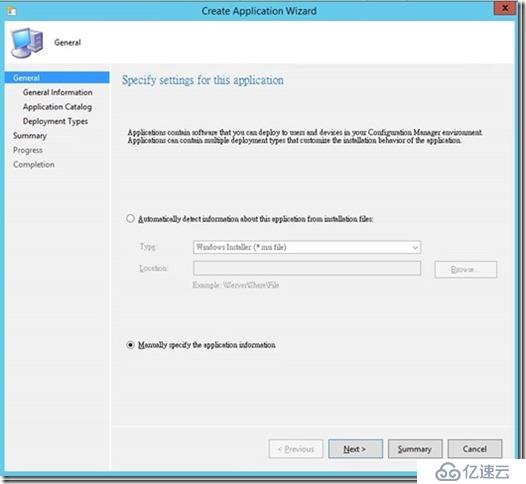
2、 指定名称、版本等内容、下一步、下一步
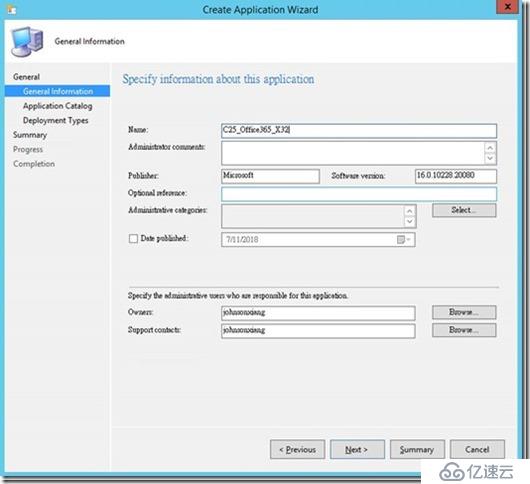
4、 在部署类型中,点击加入
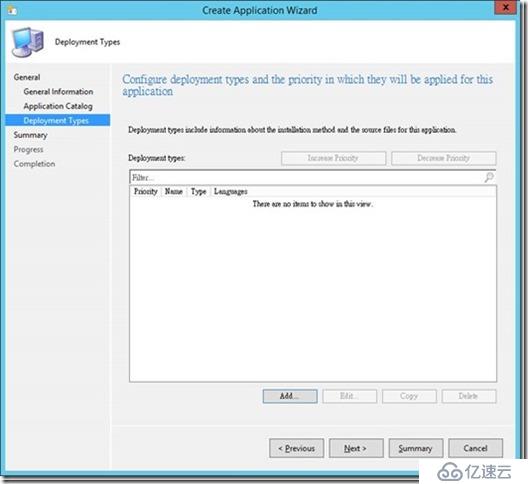
5、 类型,选择:命令安装程序、下一步
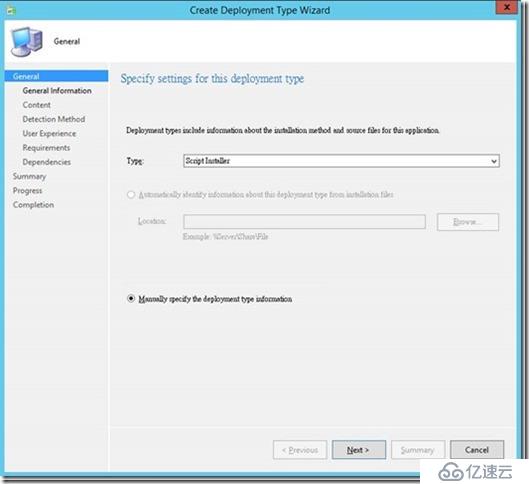
6、 指定名称、注解等信息
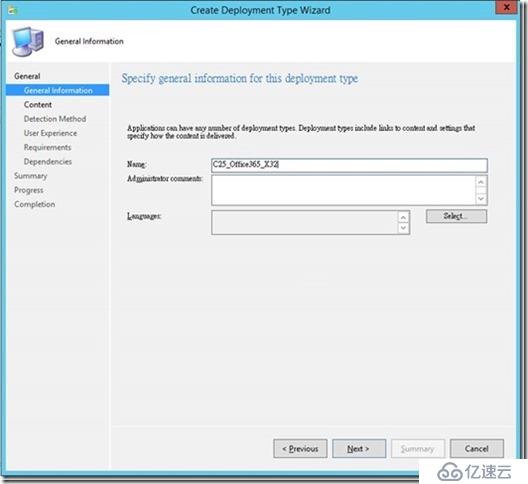
7、 内容位置,选择共享中的O365目录,
注意安装程序输入:setup.exe /configure install.xml
卸载程序:setup.exe /configure uninstall.xml
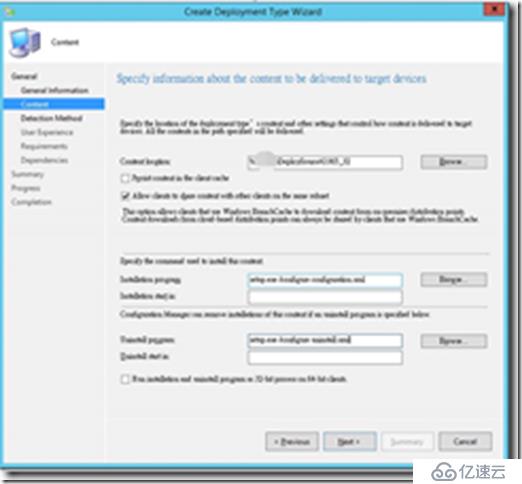
8、 侦测方式、新增
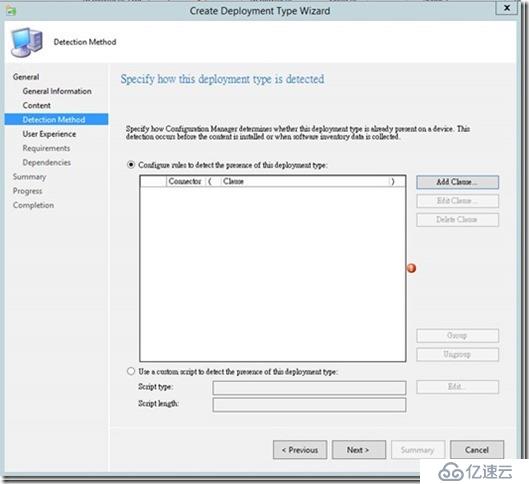
9、 侦测规则:
英文:Software\Microsoft\Windows\CurrentVersion\Uninstall\O365ProPlusRetail – en-us
简体:Software\Microsoft\Windows\CurrentVersion\Uninstall\O365ProPlusRetail - zh-cn
繁体:Software\Microsoft\Windows\CurrentVersion\Uninstall\O365ProPlusRetail - zh-tw
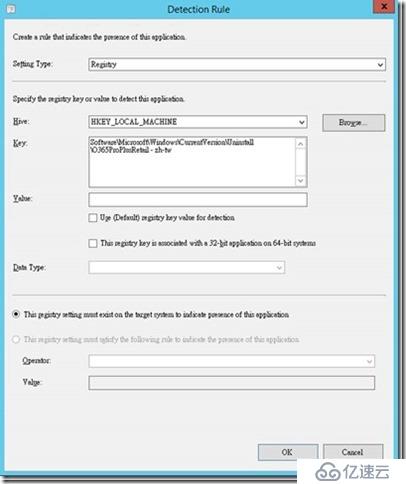
10、 使用者经验配置:针对用户安装

11、 配置需求:
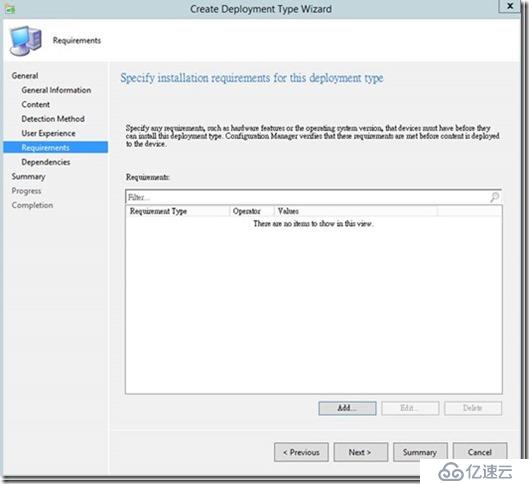
11、 针对32位的,选择32位系统
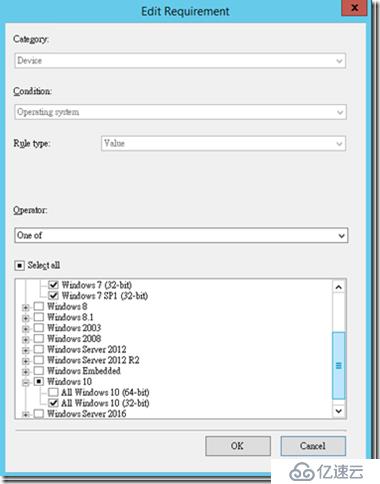

12、 针对64位,选择64位系统
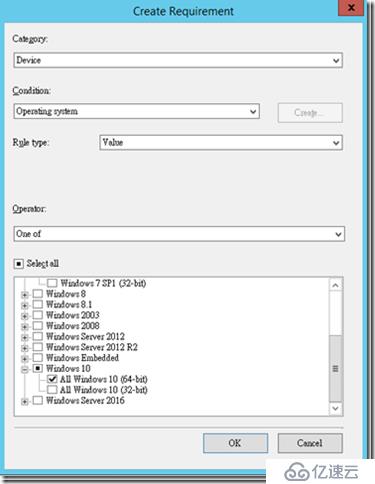
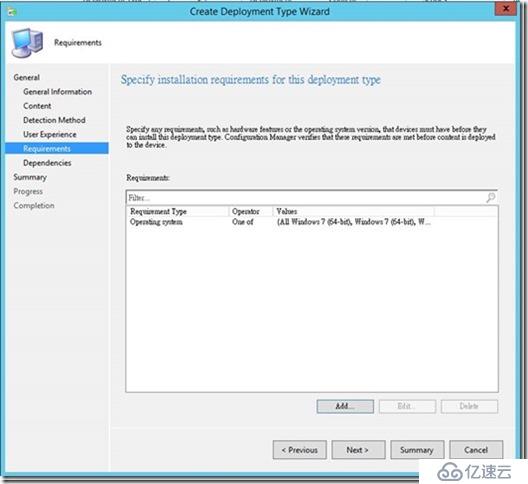
13、 加入后下一步、下一步,直到完成关闭!

14、 发布内容到分发点
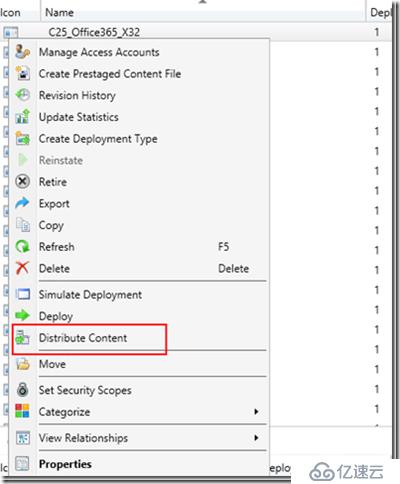
15、 添加发布点:
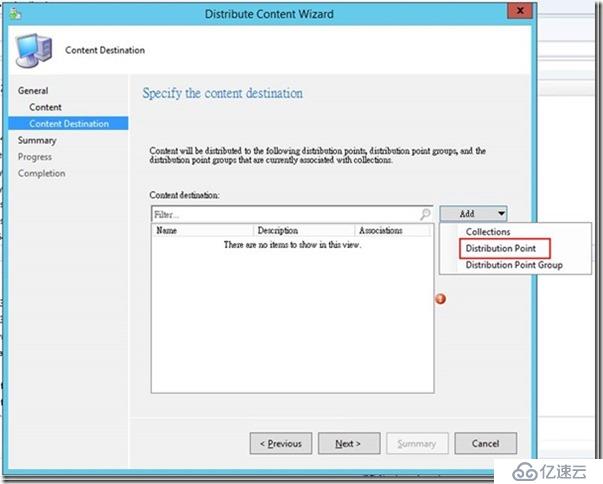
16、 选择发布点
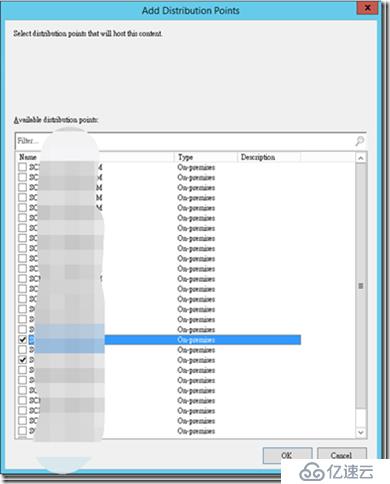
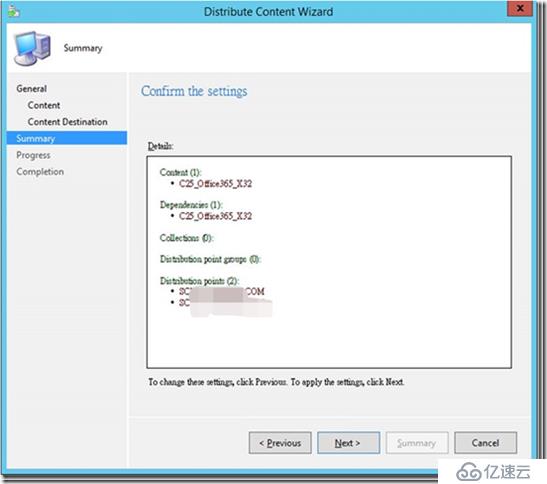
17、 浏览、选择需要部署的集合,选择装置集合、需要部署的系统分类集合,非O365用户不要部署O365版Office:(针对32Bit,选择32Bit集合,针对 64Bit,选择64Bit),确定、下一步
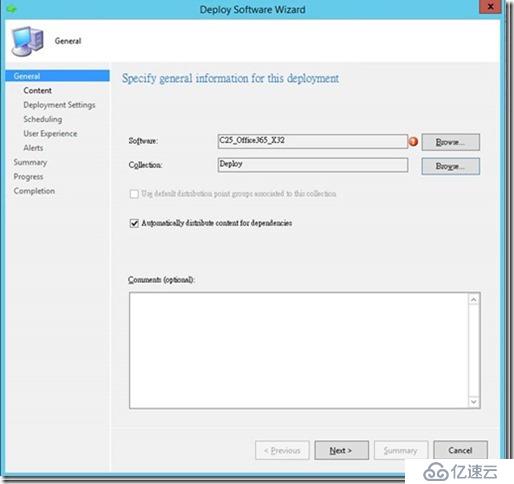
18、 选择动作:安装、目的:必要
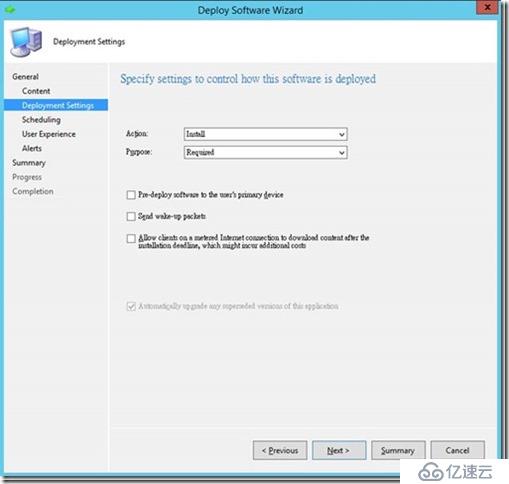
19、 指定排程:可用时间之后越快越好
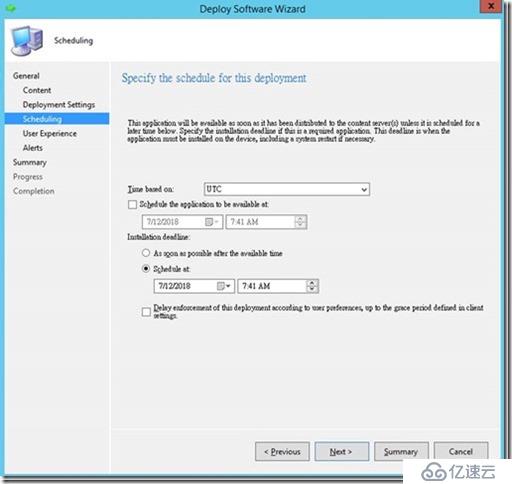
20、 选择通知方式:
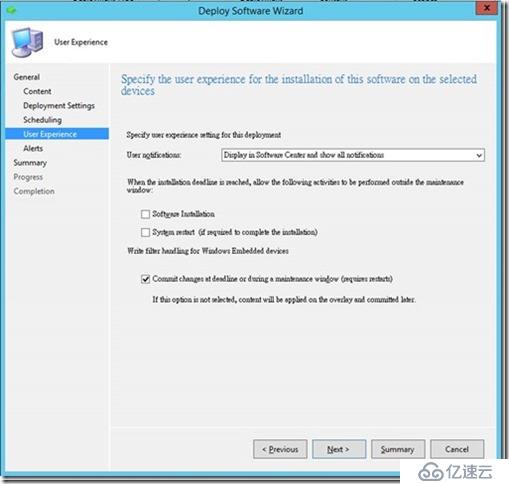
21、 下一步、到完成!
22、 查看部署进度及状态:
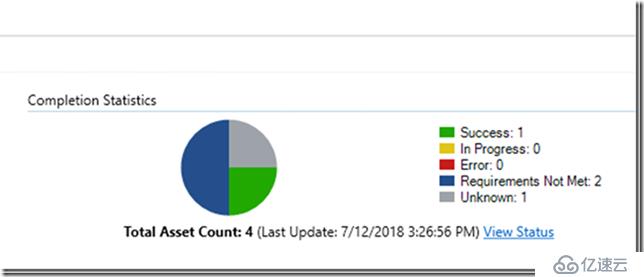
23、 如果要在部署的同时,卸载旧版的Office 2013,Skype for Business2016,需针对之前部署的Office2013、SFB2016部署程序配置卸载选项。在已经安装SFB2016的电脑上无法部署Office365,会提示要先卸载SFB2016!
24、 针对Office2013, 在卸载程序中加上:Setup.exe /uninstall proplus /config “\\YouServerName\DeploySource$\Uninstall_Office\Uninstall2013.xml“
Uninstall2013.xml文件内容如下:
<Configuration>
<Display Level="Base" CompletionNotice="no" SuppressModal="yes" AcceptEula="yes" />
</Configuration>
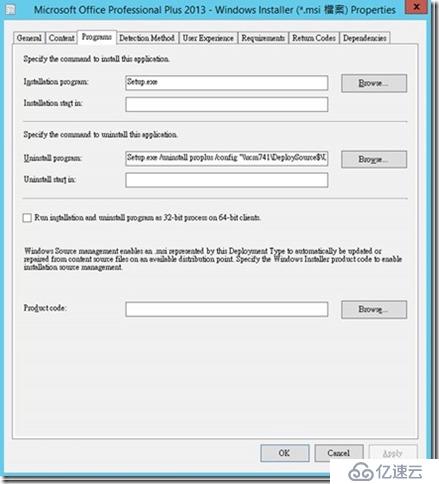
25、 针对SFB2016,在卸载程序中加上:setup.exe /uninstall lync /config “\\YouServerName\deploysource$\Uninstall_Office\Uninstall2016Lync.xml”
uninstall2016lync.xml文件内容如下:
<Configuration>
<Display Level="Base" CompletionNotice="no" SuppressModal="yes" AcceptEula="yes" />
</Configuration>
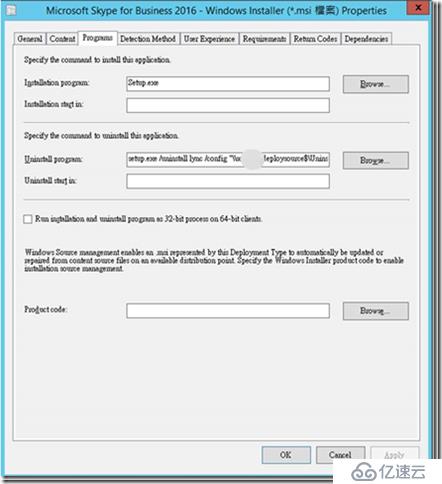
26、 配置部署程序,针对SFB2016,在卸载程序中加上取代应用程序,可配置将旧版的程序执行卸载操作,在应用程序内容、取代,加入
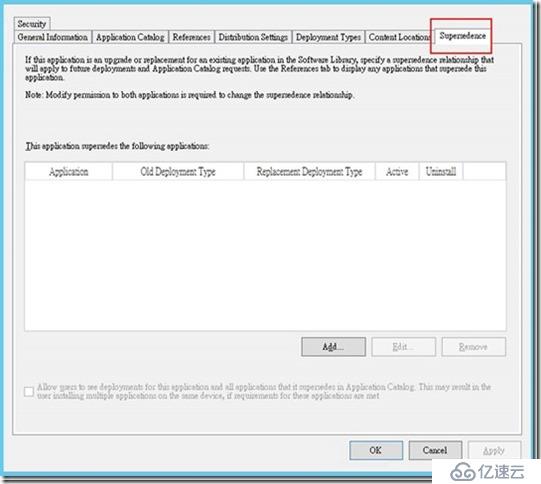
27、 添加,找到旧版本Office部署程序,如:Office2013
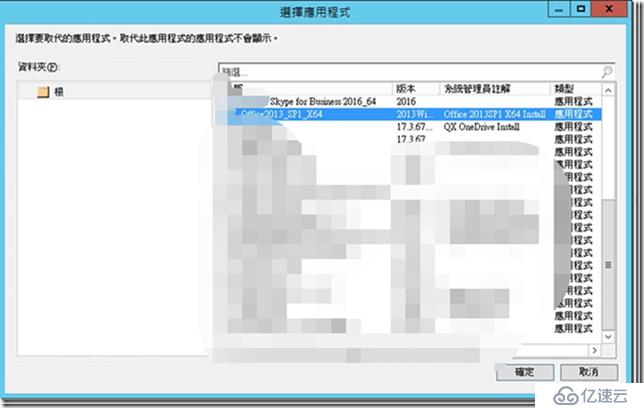
28、 新的部署类型选择新版的部署,勾选卸载
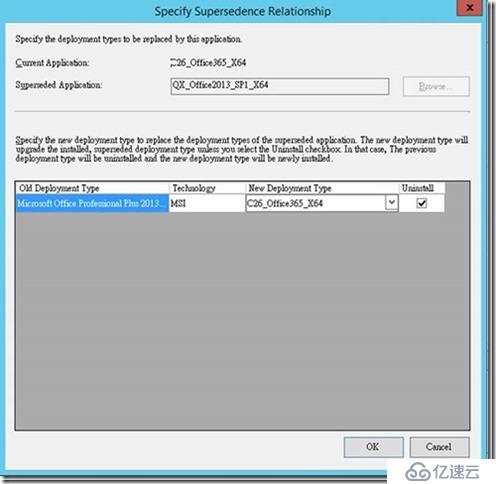
29、 同样按上面的方法加入SFB2016取代、卸载。
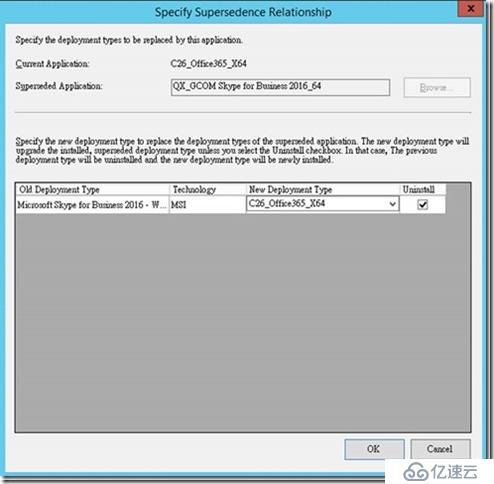
30、 更新内容,重新部署,即可在部署新版O365前,对旧版的Office2012、SFB2016执行卸载!
免责声明:本站发布的内容(图片、视频和文字)以原创、转载和分享为主,文章观点不代表本网站立场,如果涉及侵权请联系站长邮箱:is@yisu.com进行举报,并提供相关证据,一经查实,将立刻删除涉嫌侵权内容。